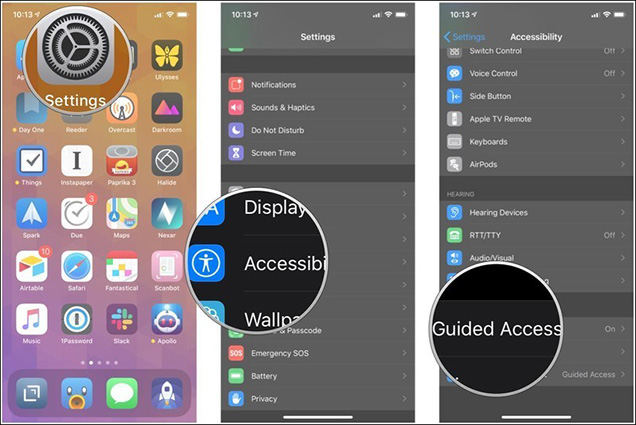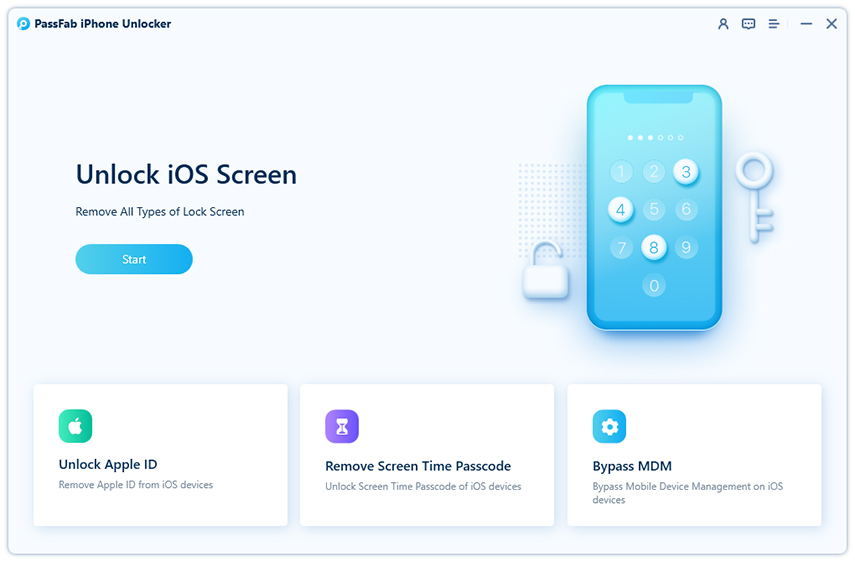Přístup k průvodci má několik možností, které vám mohou pomoci zabránit lidem v přístupu k určitým oblastem obrazovky, stanovit časové limity a dokonce omezit změny hlasitosti zařízení. Když dáte svůj iPhone někomu jinému, může to nejen ponechat iPhone ve stejné aplikaci, ale také vám umožní vybrat, které funkce v aplikaci mají být povoleny nebo zakázány.
To je užitečné, pokud používáte iPhone jako displej v obchodním prostředí nebo když vaše děti používají iPhone a nechtějí, aby pneumatiky vážně poškodily jejich digitální život. Ve výchozím nastavení uvede řízený přístup telefon do režimu spánku po 20 minutách používání. Pokud chcete, můžete nastavit řízený přístup tak, aby uspal telefon pomocí stejného načasování jako Auto-Lock. Někdy však zapomenete heslo pro řízený přístup a je potřeba se této situace zbavit.
Část 1: Jak povolit řízený přístup
Než budete moci používat řízený přístup" na svém iPhonu, musí být povolen a nakonfigurován v "Nastavení". Jakmile je povolen, můžete "řízený přístup" používat spuštěním aplikace, kterou chcete použít, a poté dvojitým kliknutím na tlačítko "Domů". Chcete-li povolit "Guided Access" na iPhone, jsou preferovány následující kroky.
- Spusťte nastavení na iPhonu nebo iPadu.
- Klepněte na Usnadnění.
Přejděte dolů a klikněte na „Průvodce návštěvou“.

- Přepněte přepínač "Guided Access" do polohy "On" (zelená).
Klikněte na nastavení přístupového kódu.

- Klepnutím na Nastavit přístupový kód s průvodcem vytvořte šestimístné heslo. Toto heslo je vyžadováno pro ukončení relace řízeného přístupu.
Část 2: Řízený přístup Zapomněli jste heslo?
"Zapomněl jsem heslo pro řízený přístup a nemohu se vrátit na domovskou obrazovku Co mám dělat?" to je otázka, kterou si klade mnoho uživatelů iPhone. Není snadné tento problém vyřešit. Znamená to, že čelíte problému s odhalením aplikace kvůli režimu řízeného přístupu. Uživatelé, kteří nepotřebují řízený přístup, často zapomínají svá hesla. V takovém případě budete muset heslo přepsat nebo vyzkoušet jednoduchou metodu, která může problém vyřešit. Za tímto účelem probereme různé způsoby použití nástrojů třetích stran nebo použití iTunes, iCloud nebo nastavení zařízení.
- 1. Resetujte iPhone pomocí PassFab iPhone Unlocker
- 2. Obnovte iPhone pomocí iTunes
- 3. Vymažte iPhone z Nastavení
- 4. Vymažte iPhone pomocí iCloud
1. Resetujte iPhone pomocí PassFab iPhone Unlocker
Je trochu obtížné provést obnovení továrního nastavení na iPhone, když narazíte na problém se zapomenutým heslem s řízeným přístupem k iPhone. Nicméně, PassFab iPhone Unlocker je dokonalým řešením pro resetování iPhone v továrně bez hesla. je to jediné médium pro obnovení přístupu k zařízení! Jeho super vysoká rychlost znovu získá přístup bez hesla! Proto jej můžete využít i pro budoucí kurzy.
Chcete-li tento problém vyřešit, postupujte podle následujících pokynů:
Krok 1 : Chcete-li zahájit proces, stáhněte si tento software do fungujícího počítače PC nebo Mac. Po instalaci spusťte aplikaci a kliknutím na „Odemknout heslo obrazovky zámku“ proveďte a obnovení továrního nastavení na zařízení.

Krok 2 : Ke spojení mezi iPhonem a počítačem použijte originální kabely USB. Program automaticky rozpozná zařízení, stačí stisknout "Start" na hlavním rozhraní.

- Krok 3 : Budete si muset stáhnout nejnovější balíček firmwaru, abyste mohli obnovit iPhone do továrního nastavení bez hesla nebo iTunes. Ujistěte se, že jste vybrali správnou cestu a kliknutím na „Stáhnout“ začněte dále.
Krok 4 : Při stahování balíčku firmwaru program obnoví iPhone do továrního nastavení. Kliknutím na „Start Unlock“ také odeberete přístupový kód pro iPhone.

Krok 5 : Po odstranění hesla nainstalujte nový iPhone a změňte nastavení zabezpečení. Pokud máte velký počet záloh iTunes/iCloud, obnovte svůj iPhone ze zálohy.

2. Obnovte iPhone pomocí iTunes
iTunes je oficiální přehrávač médií pro iPhone. lze jej použít pro zařízení pro obnovení továrního nastavení a pro jiné účely. Nejpřijatelnější metodou je, zda chcete získat přístup k druhému zařízení iPhone, vyřešit problémy se softwarem/hardwarem nebo resetovat iPhone na tovární nastavení prostřednictvím iTunes. Vše, co musíte udělat, je vytvořit spojení mezi zařízením a počítačem a postupovat podle následujících kroků –
- Spusťte iTunes na předem synchronizovaném počítači. Pomocí kabelu USB připojte iPhone k počítači.
- Synchronizujte iPhone s iTunes a vytvořte zálohu. Po dokončení zálohování klikněte na „Souhrn“ a poté na tlačítko „Obnovit iPhone“.
- Povede váš iPhone k obnovení, stačí během procesu obnovení přejít na obrazovku „Nastavení“.
Poté klikněte na tlačítko „Obnovit iPhone“. Také si můžete vybrat redtore ze zálohy, stačí vybrat iPhone a záložní soubor, který jste vytvořili.

3. Vymažte iPhone z Nastavení
Zde jsou hlavní kroky, jak odebrat iPhone z nastavení a opravit zapomenutý řízený přístup:
- Na domovské obrazovce otevřete aplikaci „Nastavení“.
- Přejděte dolů na Obecné.
- Poté klikněte na Resetovat.
- Klikněte na Vymazat veškerý obsah a nastavení.
- Poté klikněte na Vymazat nyní.
- Zadejte vaše heslo pro iPhone resetovat.
4. Vymažte iPhone pomocí iCloud
Dalším způsobem, jak resetovat iPhone/iPad bez znalosti hesla pro iPhone a s problémem zapomenutého hesla s průvodcem pro iPhone/iPad, je iCloud. Chcete-li to provést, musíte v nastavení iCloudu telefonu povolit funkci „Najít iPhone“. Váš iPhone musí být také připojen k síti, abyste jej našli. Zde je návod, jak resetovat iPhone z iCloud.
- Přejděte na webovou stránku iCloud a přihlaste se.
- Ověřte svou identitu zadáním ověřovacího kódu zaslaného na vaši e-mailovou adresu.
Klikněte na Najít iPhone.

- V rozevíracím seznamu „Všechna zařízení“ klikněte na svůj iPhone. Rozbalovací seznam „Všechna zařízení“ bude obsahovat seznam všech zařízení Apple připojených k síti, která služba iCloud dokáže najít.
V zobrazené nabídce klikněte na Vymazat iPhone.

Souhrn:
Režim řízeného přístupu omezuje celkovou funkčnost zařízení iOS. Proto, pokud tam budete uvězněni, bude těžké tam odejít. Článek vysvětluje čtyři mimořádné způsoby, jak překonat situaci se zapomenutým heslem s řízeným přístupem. Všechny jsou velmi účinné a mohou zajistit bezpečnost vašeho zařízení a souborů a PassFab iPhone Unlocker je lepší než jakákoli jiná metoda z hlediska účinnosti a funkčnosti. Pokud jednoduché řešení nefunguje, důrazně se doporučuje použít nástroj Passfab iPhone Unlocker.